| Arra törekszünk, hogy lokalizálni honlapunkon minél több nyelven lehetséges, de ez az oldal jelenleg gépi fordítása a Google Translate. | szorosan |
-
-
termékek
-
erőforrások
-
támogatás
-
cég
-
Belépés
-
ReviverSoft
Answers
Kap választ a mi
Közösségi számítógépes szakemberek-
Címlap
-
Erőforrás
-
Kérdések és válaszok
- Elmulasztása a Windows telepítése 10 hibakóddal 80240020
Elmulasztása a Windows telepítése 10 hibakóddal 80240020
 nekem tetszik ez a kérdés0 Like ItKövetkezikAzt, hogy ezt a hiba üzenetet minden alkalommal megpróbálok telepíteni.Operációs rendszer:Válasz erre a kérdésrelegjobb válaszHi Ludwig,
nekem tetszik ez a kérdés0 Like ItKövetkezikAzt, hogy ezt a hiba üzenetet minden alkalommal megpróbálok telepíteni.Operációs rendszer:Válasz erre a kérdésrelegjobb válaszHi Ludwig,
Ez 80240020 hiba azt jelenti, a Windows 10 telepítési könyvtár befejezetlen és / vagy sérült.
Akkor kövesse az alábbi módszerek megoldani ezt a hibát:
1. módszer: Törölje a letöltött fájlokat, és próbálja újra
Az első dolog az, hogy törölje az összes letöltött fájlt, majd próbálkozzon újra. Úgy tűnik, néha Windows 10 telepítő fájlok sérültek. Törölhetők, és arra kényszeríti letölteni őket ismét a parancssorban. Itt van, mit kell tennie:- Nyissa meg a Windows Intézőt
- Menj a C: \ Windows \ SoftwareDistribution \ Download
- Az összes fájl törlése a mappában. Ne félj, ezek csak ideiglenes fájlokat törölheti biztonságosan. Windows letöltheti őket újra, ha szükséges.
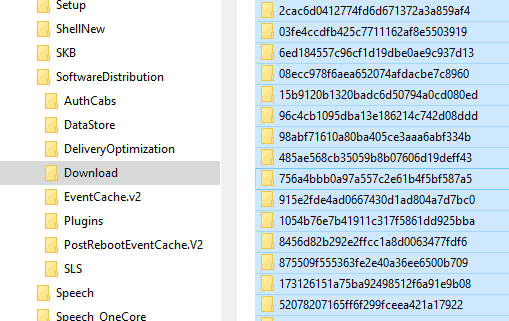
Ezt követően meg kell kényszeríteni a frissítés megkezdése folyamat a parancssorban:
Indítsuk el a parancssor rendszergazdaként. Annak érdekében, hogy ezt a nyílt startmenübe (Windows 7) vagy a kezdőképernyőn (Windows 8), és írja be a cmd parancsot.
Kattintson a jobb gombbal a Command prompt elemet, és válassza ki a Futtatás rendszergazdaként.
Írja wuauclt.exe / updatenow.
Most megy a vezérlőpulton, és válassza ki a Windows Update akkor képesnek kell lennie arra, hogy a Windows 10 letöltött.
2. módszer: Állítsa titkos rendszerleíró kulcsot, hogy a Windows 10 frissítést
Kövesse az alábbi lépéseket:- Nyomja meg a Win + R megnyitja a Futtatás párbeszédpanelen. Írja be a regedit, majd nyomja meg az Enter kezdeni a Registry Editor.
- Tovább a HKEY_LOCAL_MACHINE \ Software \ Microsoft \ Windows \ CurrentVersion \ WindowsUpdate \ OSUpgrade
- (Ha a kulcs nem létezik, hozd létre)
- Kattintson a jobb gombbal az üres terület a jobb oldalon, és válassza az Új / Duplaszó.
- Írja AllowOSUpgrade, majd nyomja meg az Enter billentyűt.
- Kattintson duplán az új elem, és az értékét 1-re.
- Nyissa meg a kezelőpanel és ellenőrizze a frissítéseket.
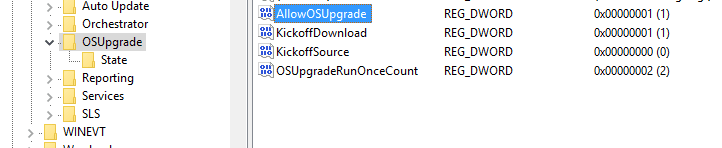
3. módszer: A Windows letölt szerszám
Csak töltse le a média-készítő eszköz a Microsoft által biztosított, és kövesse az utasításokat.
http: //www.microsoft ...
Az eszköz létrehoz egy rendszerindító USB meghajtó, vagy DVD-re, amely telepíthető a Windows.
Remélem, ez segít abban, hogy a Windows 10 van telepítve a gépen hiba nélkül.
Üdvözlettel,
lokesh
Nincs válasz még.
Üdvözöljük a Reviversoft Answers
ReviverSoft Válaszok az a hely feltenni bármilyen kérdése van a számítógép, és azt válaszolta a szakmai közösség.Tegye fel kérdését
Tegye fel kérdését a közösség márHasonló kérdések
Én csak egyre a kék képernyő Driver Power State Failure hibaüzenetet, majd a számítógép is újraindul. Megtaláltam a terméket, és ez nem történt meg többé. Most vásároltam egy anti-vírus (Kaspersky), és most azt csinálja újra. Ez annyira frusztráló. A számítógép csak 6 hónapos. Ez egy Asus asztali.VIEW VÁLASZOK8A teljes kérdésÉn már Driver Reviver óta január 2013, és ez csak most kezdődött el, hogy nekem ez a hibaüzenet ma október 6-án 2013.VIEW VÁLASZOK19.A teljes kérdésöntsük désactiver la mémoire virtuelle: Clic droit sur ORDINATEUR "Propriétés" Nyíló "paraméterei système Avances". Dans la partie Előadások, klikk sur paraméterei. Dans l'onglet Avance de előadások, partie "Mémoire virtuelle" klikk sur módosító Ca va afficher Quelle quantité de mémoire virtuelle et à quel endroit ... si c'est sur C:, klikk sur la Ligne C: et choisis "aucun fichier d'Echange" puis Définir Ferme en validant par OK, appliquer OK et redémarre la gépVIEW VÁLASZOK1A teljes kérdésProblémákat okoz a PC-vel kapcsolatban?Végezzen el egy ingyenes PC-vizsgálatot a Driver Reviver Most.LetöltésIndítsa el az ingyenes vizsgálatotCopyright © 2025 Corel Corporation. Minden jog fenntartva. Használati feltételek | Magánélet | Cookies -
